Le informazioni contenute in questo articolo spiegano come creare ed eseguire una query di creazione tabella in Access. Usare una query di creazione tabella quando è necessario copiare i dati in una tabella, archiviarli o salvare i risultati della query come tabella.
Se è necessario cambiare o aggiornare parte dei dati in un set di record esistente, ad esempio uno o più campi, è possibile usare una query di aggiornamento. Per altre informazioni, vedere l'articolo Creare ed eseguire una query di aggiornamento.
Per aggiungere record (righe) a una tabella esistente, è possibile usare una query di accodamento. Per altre informazioni sulle query di accodamento, vedere l'articolo Aggiungere record a una tabella usando una query di accodamento.
Per saperne di più
Informazioni sulle query di creazione tabella
Una query di creazione tabella recupera i dati da una o più tabelle e quindi carica il set di risultati in una nuova tabella. La nuova tabella può trovarsi nel database aperto oppure è possibile crearla in un altro database.
In genere, le query di creazione tabella si creano quando è necessario copiare o archiviare i dati. Si supponga ad esempio di avere una o più tabelle di dati sulle vendite passate e di voler usare tali dati nei report. Le cifre sulle vendite non possono cambiare perché le transazioni risalgono almeno a un giorno prima e l'esecuzione continua di una query per recuperare i dati può richiedere del tempo, soprattutto se si esegue una query complessa su un archivio dati di grandi dimensioni. Il caricamento dei dati in una tabella distinta da usare come origine dati può ridurre il carico di lavoro e fornire un pratico archivio per i dati. Mentre si procede, tenere presente che i dati della nuova tabella corrispondono solo a uno snaphsot, senza nessun tipo di relazione o connessione con la tabella o le tabelle di origine.
La procedura per creare una query di creazione tabella prevede questi passaggi:
-
Abilitare il database, se non è firmato o non risiede in un percorso attendibile. In caso contrario, non è possibile eseguire query di comando (accodamento, aggiornamento e creazione tabella).
-
Nella visualizzazione Struttura della query creare una query di selezione e quindi modificarla finché non restituisce i record desiderati. È possibile selezionare i dati da più tabelle e, in realtà, è possibile denormalizzare i dati. È ad esempio possibile inserire i dati su clienti, trasportatori e fornitori in una singola tabella, un'opzione che non si sceglierebbe in un database di produzione con tabelle correttamente normalizzate. È anche possibile usare i criteri della query per personalizzare o restringere ulteriormente il set di risultati.
Per altre informazioni sulla normalizzazione dei dati, vedere l'articolo Nozioni fondamentali sulla progettazione di database.
-
Convertire la query di selezione in una query di creazione tabella, scegliere una posizione per la nuova tabella e quindi eseguire la query per crearla.
Non confondere una query di creazione tabella con una query di aggiornamento o accodamento. Una query di aggiornamento si usa quando si devono aggiungere o modificare dati nei singoli campi. Una query di accodamento si usa quando si devono aggiungere record a un set di record in una tabella esistente.
Creare una query di creazione tabella
Per creare una query di creazione tabella creare innanzitutto una query di selezione e quindi convertirla in una query di creazione tabella. Nella query di selezione è possibile utilizzare campi calcolati ed espressioni per restituire i dati desiderati. Nelle procedure seguenti vengono illustrate la creazione e la conversione della query. Se è già disponibile una query adatta alle esigenze, è possibile passare direttamente alle procedure per la conversione della query di selezione e l'esecuzione della query di creazione tabella.
Creare la query di selezione
Nota: Se è già disponibile una query di selezione per la restituzione dei dati necessari, passare alla procedura successiva.
-
Nel gruppo Query della scheda Crea fare clic su Struttura query.
-
Fare doppio clic sulle tabelle da cui recuperare i dati. Ogni tabella verrà visualizzata in una finestra nella parte superiore di Progettazione query. Fare clic su Chiudi dopo avere aggiunto le tabelle.
-
In ogni tabella fare doppio clic sul campo o sui campi da usare nella query. Ogni campo verrà visualizzato in una cella vuota della riga Campo della griglia di struttura della query. La figura seguente illustra la griglia di struttura della query con diversi campi di tabella aggiunti.
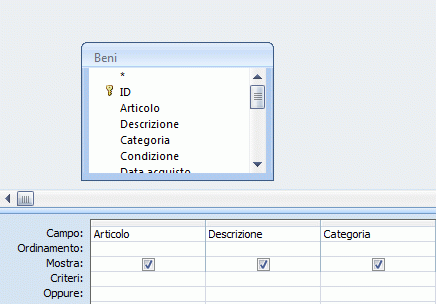
-
Facoltativamente, aggiungere espressioni alla riga Campo.
-
Facoltativamente, aggiungere criteri alla riga Criteri della griglia di struttura.
-
Fare clic su Esegui

-
Facoltativamente, cambiare i campi, le espressioni o i criteri ed eseguire di nuovo la query finché non restituisce i dati da inserire nella nuova tabella.
Convertire la query di selezione
-
Aprire la query di selezione in visualizzazione Struttura oppure passare in visualizzazione Struttura. A tale scopo, in Access è possibile eseguire le operazioni seguenti:
-
Se la query è aperta in un foglio dati, fare clic con il pulsante destro del mouse sulla scheda documento per la query e quindi scegliere Visualizzazione Struttura.
-
Se la query è chiusa, nel riquadro di spostamento fare clic con il pulsante destro del mouse sulla query e quindi scegliere Visualizzazione Struttura dal menu di scelta rapida.
-
-
Nel gruppo Tipo di query della scheda Struttura query fare clic su Crea tabella.
Verrà visualizzata la finestra di dialogo Creazione tabella.
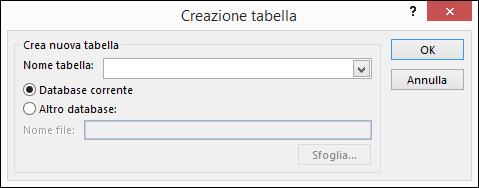
-
Nella casella Nome tabella immettere un nome per la nuova tabella.
-oppure-
Fare clic sulla freccia in giù e selezionare un nome di tabella esistente.
-
Eseguire una delle operazioni seguenti:
-
Inserire la nuova tabella nel database corrente
-
Se non è già selezionato, fare clic su Database corrente e quindi su OK.
-
Fare clic su Esegui

Nota: Se si sostituisce una tabella esistente, in Access viene prima eliminata la tabella e viene richiesto di confermare l'eliminazione. Fare clic su Sì e quindi di nuovo su Sì per creare la nuova tabella.
-
-
Inserire la nuova tabella in un altro database
-
Fare clic su Altro database.
-
Nella casella Nome file immettere il percorso e il nome di file del database.
-oppure-
Fare clic su Sfoglia, utilizzare la nuova finestra di dialogo Creazione tabella per individuare il database e quindi fare clic su OK.
-
Fare clic su OK per chiudere la prima finestra di dialogo Creazione tabella.
-
Fare clic su Esegui

Nota: Se si sostituisce una tabella esistente, in Access viene prima eliminata la tabella e viene richiesto di confermare l'eliminazione. Fare clic su Sì e quindi di nuovo su Sì per creare la nuova tabella.
-
-
Altre informazioni su criteri ed espressioni delle query
I passaggi descritti in questo articolo menzionano i criteri e le espressioni delle query. Un criterio di query è una regola che identifica i record da includere in una query e si usano i criteri quando non si vogliono visualizzare tutti i record in un determinato set di dati. Ad esempio, il criterio >25 AND <50 restituisce valori maggiori di 25 e minori di 50. Un criterio di tipo "Chicago" OR "Parigi" OR "Mosca" restituisce solo i record relativi a queste città.
Per altre informazioni sull'uso dei criteri, vedere Esempi di criteri di query.
Le espressioni sono una combinazione di operatori logici e matematici, costanti, funzioni, nomi di campi, controlli e proprietà che restituiscono un singolo valore. Si usano quando sono necessari dati che non si trovano direttamente in una tabella. Ad esempio, l'espressione [PrezzoUnitario]*[Quantità] moltiplica il valore del campo PrezzoUnitario per il valore del campo Quantità. È possibile usare le espressioni in molti modi diversi e il processo per crearle e usarle può diventare piuttosto complesso.
Per altre informazioni sulla creazione e sull'uso delle espressioni, vedere l'articolo Generare un'espressione.
Impedire il blocco di una query da parte della modalità di disabilitazione
Per impostazione predefinita, se si apre un database non salvato in un percorso attendibile oppure se non si è scelto di considerare attendibile il database, Access impedisce l'esecuzione di tutte le query di comando, ossia di accodamento, aggiornamento, eliminazione o creazione tabella.
Se si tenta di eseguire una query di comando e sembra che non accada niente, verificare se sulla barra di stato di Access viene visualizzato il messaggio seguente:
Azione o evento bloccato dalla modalità di disattivazione.
Quando viene visualizzato questo messaggio, procedere come segue:
-
Sulla barra dei messaggi, sotto la barra multifunzione, fare clic su Abilita contenuto.

-
Eseguire nuovamente la query.










